Edge浏览器添加插件的方法
时间:2022-11-14 16:23:41作者:极光下载站人气:1384
很多小伙伴都很喜欢使用edge浏览器,因为它十分的便捷好用,在Edge浏览器中我们可以添加很多扩展,增强浏览器的功能,让自己获得更好的浏览体验。有的小伙伴可能还不知道该怎么在Edge浏览器中添加插件,其实很简单,我们在Edge浏览器的工具栏上就能找到扩展图标,点击打开该图标,选择管理扩展选项,在管理页面中再点击“获取Microsoft Edge扩展”选项,最后在扩展页面中选中扩展并点击获取即可。有的小伙伴可能不清楚具体的操作方法,接下来小编就来和大家分享一下Edge浏览器添加插件的方法。
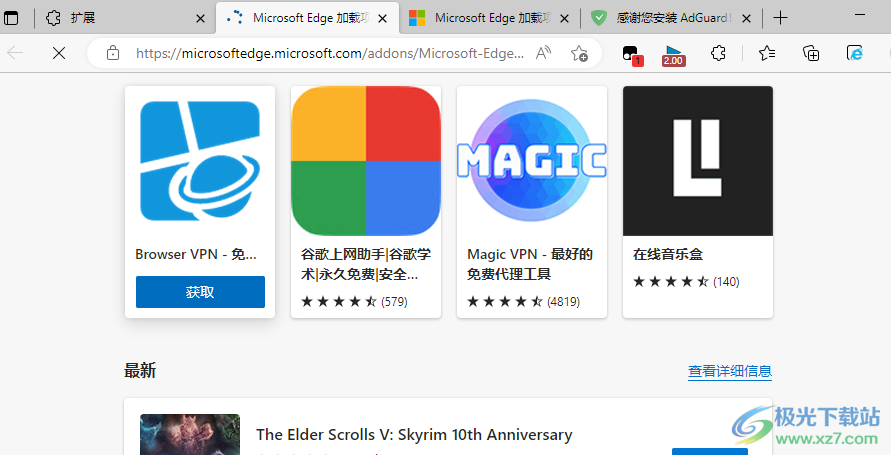
方法步骤
方法一
1、第一步,我们先打开edge浏览器,然后在浏览器页面上方找到扩展图标,打开该图标然后在下拉列表中点击“管理扩展”选项
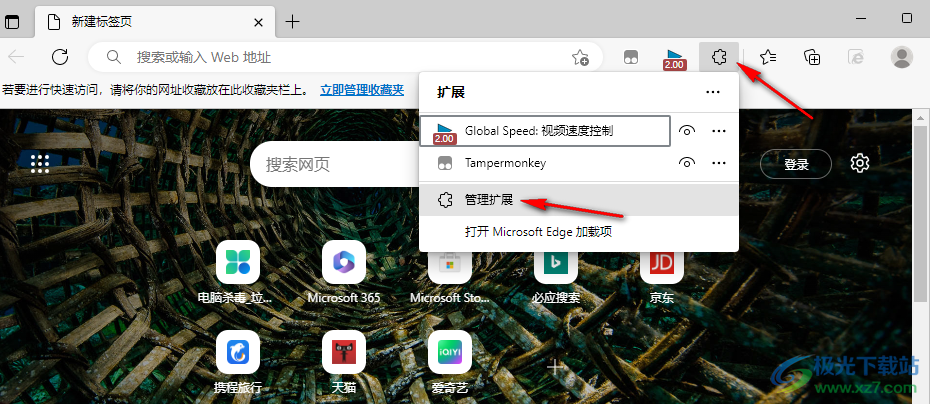
2、第二步,在扩展页面中我们点击选择页面下方的“获取Microsoft Edge扩展”选项
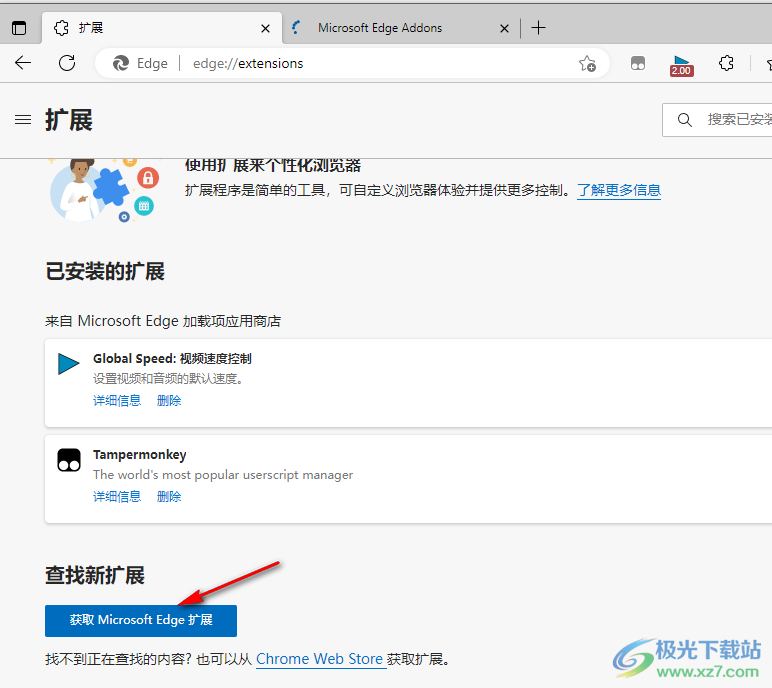
3、第三步,接着我们进入Microsoft Edge加载项页面,在该页面中选择或搜索自己需要的扩展,然后点击“获取”
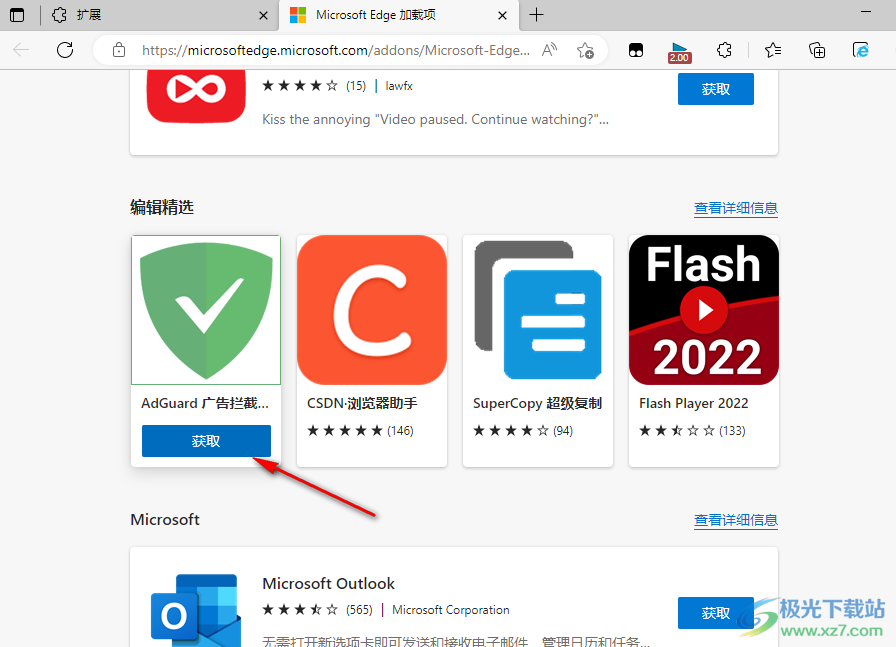
4、第四步,点击获取之后我们等待扩展下载完成,然后在弹框中点击选择“添加扩展”选项

5、第五步,扩展添加完成之后我们点击工具栏上的扩展图标就能在下拉列表中看到刚刚添加的扩展了
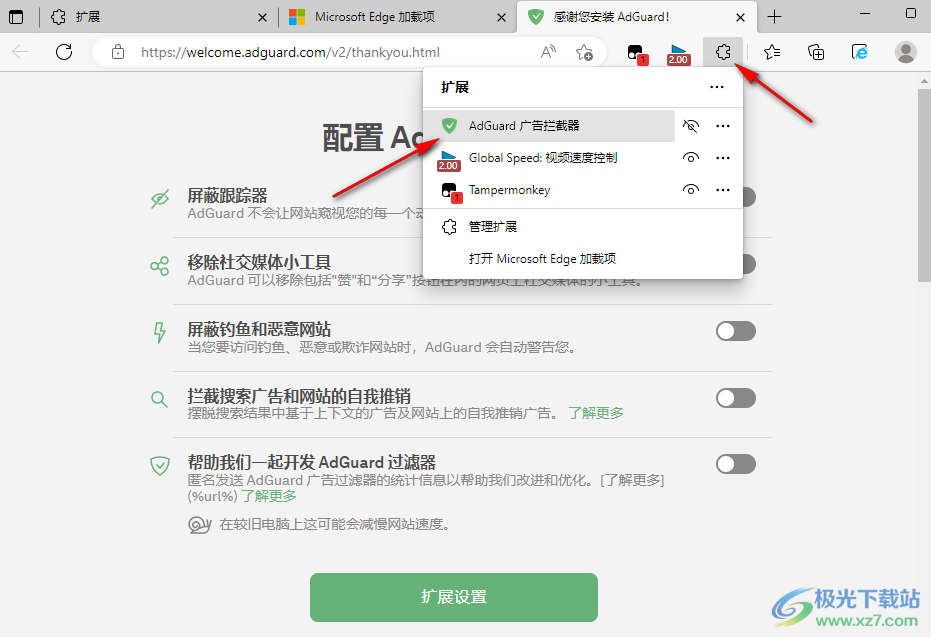
方法二
1、第一步,我们还可以点击浏览器右上角的“...”图标,然后在下拉列表中找到“扩展”选项,点击打开之后重复方法一的步骤即可
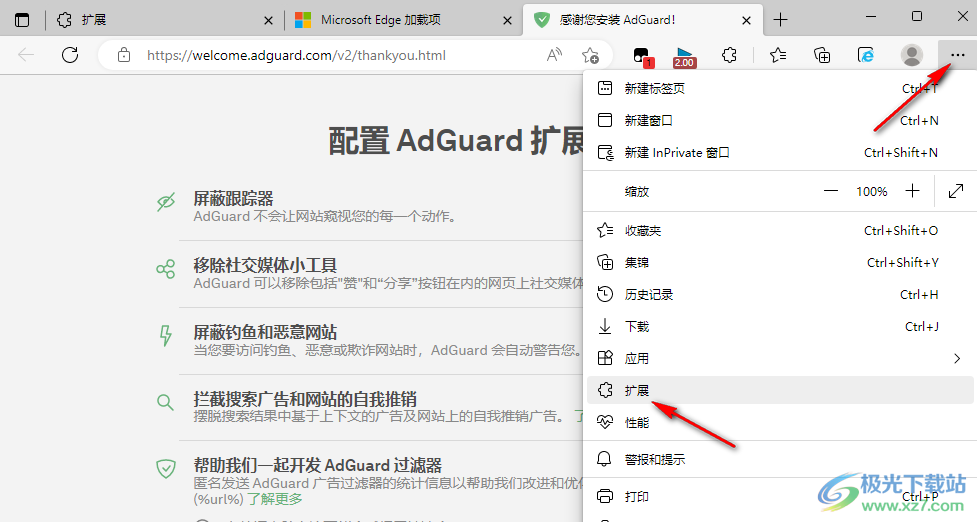
以上就是小编整理总结出的关于Edge浏览器添加插件的方法,打开edge浏览器,然后点击扩展图标,再选择“管理扩展”选项,接着点击“获取Microsoft Edge扩展”,再在扩展页面中点击获取扩展即可,感兴趣的小伙伴快去试试吧。

大小:324 MB版本:v127.0.2651.86环境:WinAll
- 进入下载
相关推荐
相关下载
热门阅览
- 1百度网盘分享密码暴力破解方法,怎么破解百度网盘加密链接
- 2keyshot6破解安装步骤-keyshot6破解安装教程
- 3apktool手机版使用教程-apktool使用方法
- 4mac版steam怎么设置中文 steam mac版设置中文教程
- 5抖音推荐怎么设置页面?抖音推荐界面重新设置教程
- 6电脑怎么开启VT 如何开启VT的详细教程!
- 7掌上英雄联盟怎么注销账号?掌上英雄联盟怎么退出登录
- 8rar文件怎么打开?如何打开rar格式文件
- 9掌上wegame怎么查别人战绩?掌上wegame怎么看别人英雄联盟战绩
- 10qq邮箱格式怎么写?qq邮箱格式是什么样的以及注册英文邮箱的方法
- 11怎么安装会声会影x7?会声会影x7安装教程
- 12Word文档中轻松实现两行对齐?word文档两行文字怎么对齐?
网友评论